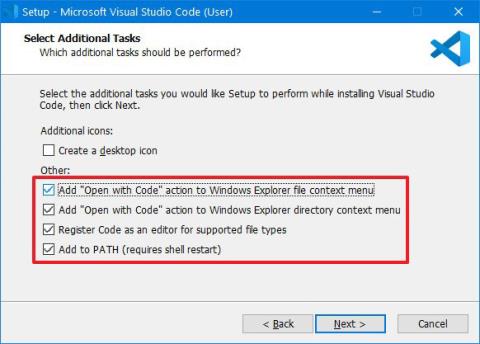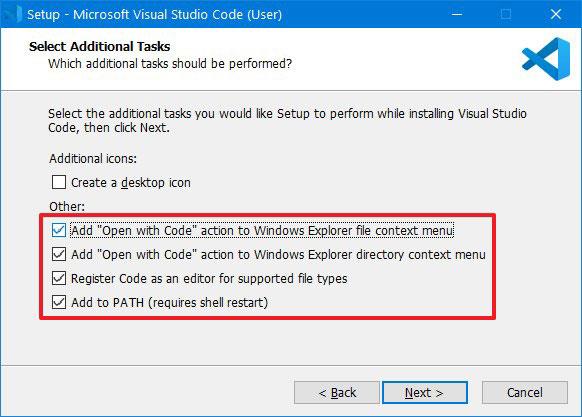Neatkarīgi no tā, vai esat parasts lietotājs vai profesionāls programmētājs, jums joprojām ir nepieciešams Visual Studio kods kā daļa no jūsu iestatīšanas rīka, lai rediģētu kodu operētājsistēmā Windows 10.
Šajā apmācībā jūs uzzināsit, kā lejupielādēt un instalēt Visual Studio (VS) kodu operētājsistēmā Windows 10.
Iepazīstinām ar Visual Studio kodu
Visual Studio Code ir viegls, ērts un populārs koda redaktors, ko varat lejupielādēt un bez maksas instalēt operētājsistēmā Windows 10, taču tas ir pieejams arī operētājsistēmās Linux un macOS.
Turklāt lietojumprogramma atbalsta Node.js, JavaScript, TypeScript, un to var paplašināt uz daudzām citām valodām, tostarp PHP, Python, Go, Java, C# un C++. Turklāt varat instalēt arī izpildlaika paplašinājumus, piemēram, Unity un .NET.
Kā instalēt Visual Studio kodu operētājsistēmā Windows 10
Lai lejupielādētu un instalētu Visual Studio kodu, veiciet šīs darbības:
1. Lejupielādējiet Visual Studio Code for Windows instalācijas failu .
2. Saglabājiet failu ierīcē.
3. Veiciet dubultklikšķi uz faila, lai palaistu Visual Studio Code instalēšanu operētājsistēmā Windows 10.
4. Apstipriniet līguma noteikumus.
5. Noklikšķiniet uz pogas Tālāk.
6. Izmantojiet noklusējuma instalācijas vietu un noklikšķiniet uz pogas Tālāk.
7. Izmantojiet noklusējuma izvēlnes Sākt iestatījumus un noklikšķiniet uz pogas Tālāk.
8. (Neobligāti) Atzīmējiet opciju Windows Explorer faila konteksta izvēlnes opciju Pievienot “Atvērt ar kodu” .
9. (Neobligāti) Atzīmējiet opciju Pievienot Windows Explorer direktorija konteksta izvēlnes opciju “Atvērt ar kodu” .
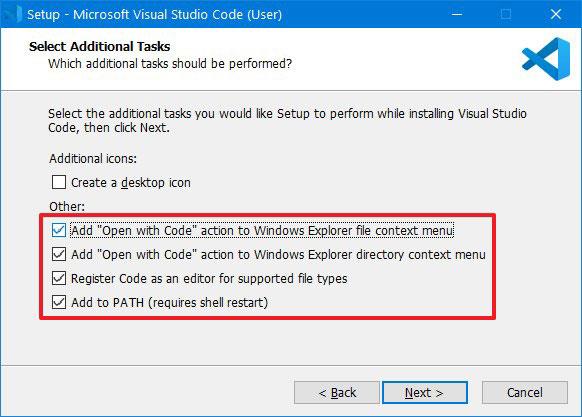
Atzīmējiet opciju Pievienot Windows Explorer direktorija konteksta izvēlnes opciju “Atvērt ar kodu”.
10. Pārbaudiet reģistra kodu kā atbalstīto failu tipu redaktora opciju .
11. Atzīmējiet opciju Pievienot PATH .
12. Noklikšķiniet uz pogas Instalēt.
13. Noklikšķiniet uz pogas Pabeigt.
Pēc darbību veikšanas varat sākt izmantot VSCode savā Windows 10 datorā, lai novērtētu vai izveidotu kodu.
Ja esat pilnīgi iesācējs koda redaktoru lietošanā, sveiciena ekrāna sadaļā Mācības noklikšķiniet uz Interfeisa pārskats , lai skatītu vizuālo pārklājumu. Tas palīdzēs jums labāk izprast un orientēties.
Lasītāji var atsaukties uz: 9 Visual Studio koda paplašinājumiem, lai atvieglotu programmēšanu vai uzzinātu, kā rakstīt kodu pārlūkprogrammā, izmantojot Microsoft Visual Studio Online .